Win8.1怎样更换主题颜色
来源:网络收集 点击: 时间:2024-04-29【导读】:
俗话说,众口难调,对于Windows的主题颜色来说也是如此,每个人的颜色偏好可能都有所区别。那么,Win8.1怎样才能设置成自己喜欢的主题颜色呢?工具/原料moreWindows 8.1操作方法:1/7分步阅读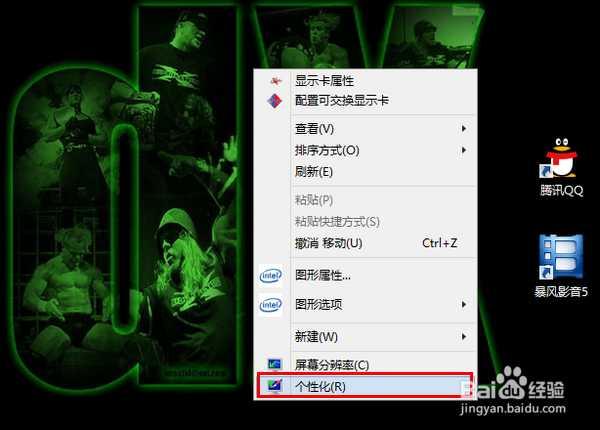 2/7
2/7 3/7
3/7 4/7
4/7 5/7
5/7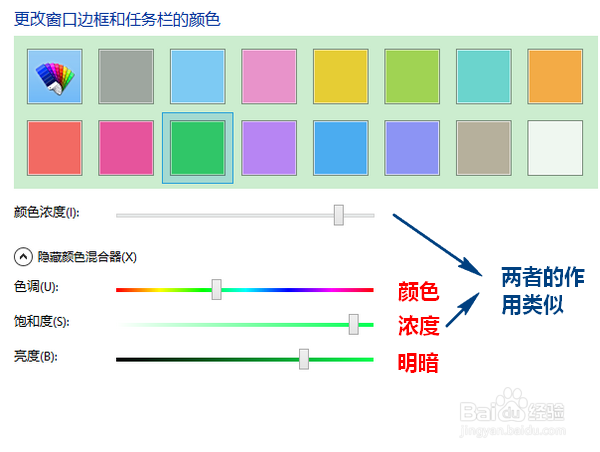 6/7
6/7 7/7
7/7
首先,在桌面右击鼠标,再点击其中的“个性化”菜单。
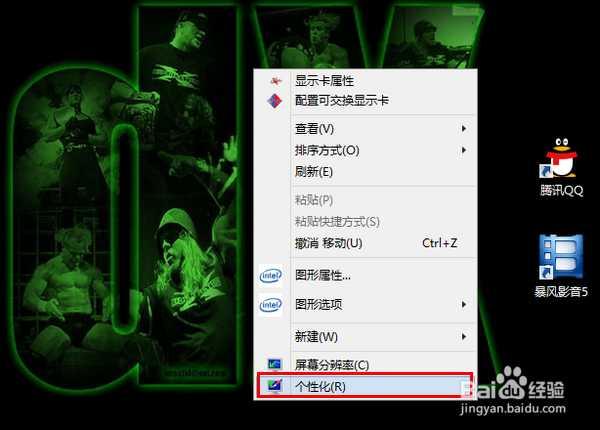 2/7
2/7然后,在打开的页面底部点击“颜色”。
 3/7
3/7随后,在“更改窗口边框和任务栏的颜色”窗口中,选择一个主色块。
 4/7
4/7接着,点击展开“显示颜色混合器”。
 5/7
5/7颜色混合器有三个可设置的项目:
1)色调:用来调整颜色
2)饱和度:用来调整颜色的浓度(它与上面的“颜色浓度”作用类似,之所以上面有个“颜色浓度”,主要是为了如果不对颜色进行精雕细琢的话,直接设置浓度就可以了,而不用展开下面的颜色混合器)
3)亮度:用来调整颜色的明暗
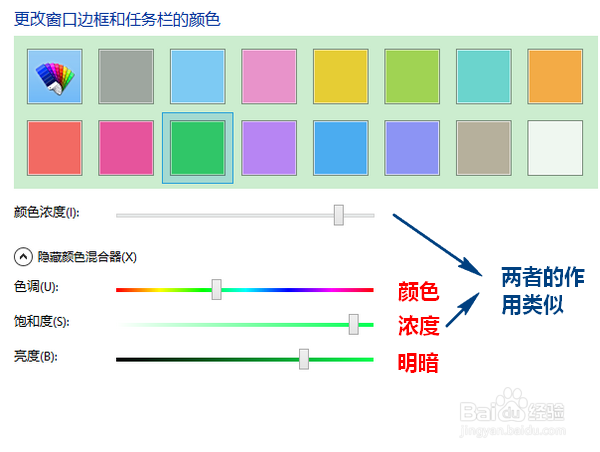 6/7
6/7调整好颜色后,点击下方的“保存修改”按钮关闭设置窗口。
 7/7
7/7现在,回到原来的主题窗口,就可以看到在“我的主题”下添加了一项新主题了(该主题就是我们刚刚设置的主题)。我们只要点击新主题便可以立即应用。

版权声明:
1、本文系转载,版权归原作者所有,旨在传递信息,不代表看本站的观点和立场。
2、本站仅提供信息发布平台,不承担相关法律责任。
3、若侵犯您的版权或隐私,请联系本站管理员删除。
4、文章链接:http://www.1haoku.cn/art_622388.html
上一篇:苹果手机的短信振动怎么关闭
下一篇:微视达人怎么注册?微视达人在哪儿认证?
 订阅
订阅